注意:以下翻译的准确性尚未经过验证。这是使用 AIP ↗ 从原始英文文本进行的机器翻译。
添加Ontology输出
您可以选择添加Ontology输出,以引导您的管道集成到定义全局Ontology新元素的干净、结构化的数据中。添加输出指导可以帮助节省计算检查时间,并帮助告知您的工作流程的端到端创建。
Pipeline Builder目前支持从批量和流数据集创建Ontology对象和链接。然而,在Pipeline Builder中,无法启用编辑或配置由流数据集支持的对象的多对多链接。
添加对象类型输出
有两种方式可以添加对象类型输出。您可以通过管道输出面板创建一个空白对象,或在连接到变换节点的图形上创建一个已填充的对象。
使用管道输出面板
打开位于Pipeline Builder右侧的管道输出面板,然后选择对象类型 > 添加以创建一个空白对象模板,您可以在其中编辑对象名称、图标和属性。

请注意,为方便起见,复数名称和对象类型ID将自动从名称中填充。
您可以在Pipeline Builder中定义新对象,但无法修改或删除现有对象,除非它们是在Pipeline Builder中创建的。首次部署后,无法修改对象类型ID。
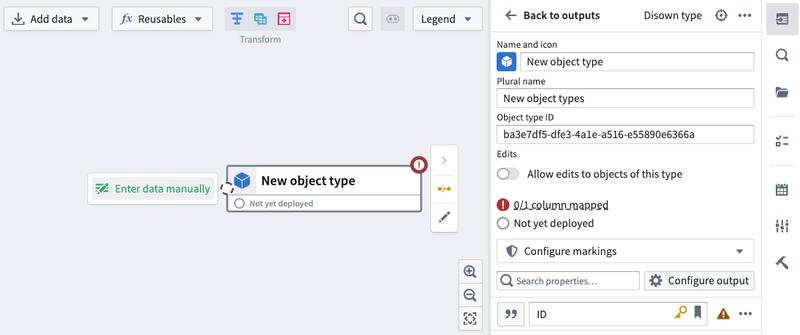
您现在可以通过选择手动输入数据或将现有数据集或变换的输出拖到此节点的输入来填充您的对象。
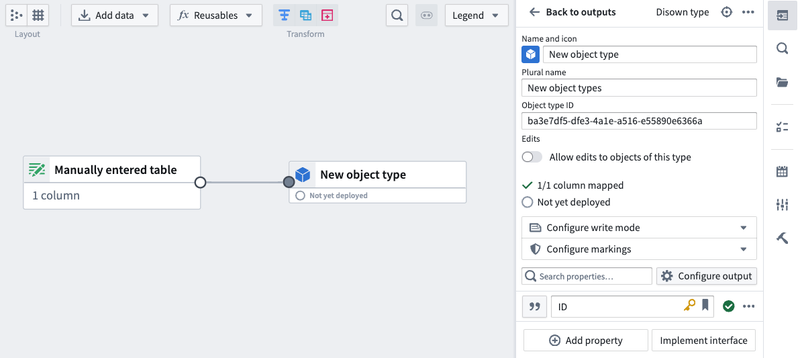
使用图形
选择您想从中创建对象的变换节点,然后选择添加输出 > 新对象类型。
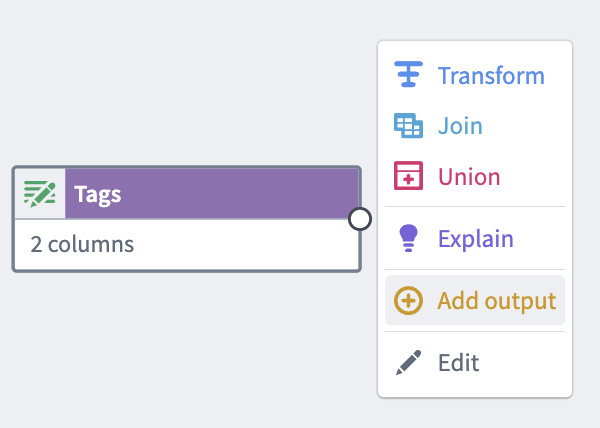

如果您的注册包含多个Ontology,您需要在对象创建时选择对象所属的Ontology。否则,将显示错误信息必须指定一个Ontology才能发布Ontology类型输出。要设置Ontology,请在底部面板或对象上选择设置Ontology,如下所示。

启用对象类型上的编辑
如果对象是在Pipeline Builder中创建并由批量数据集支持的,您可以在Pipeline Builder或Ontology Manager中启用对象类型上的编辑。
流支持的对象类型目前不支持编辑。有关详细信息,请参见流对象类型的限制。
要启用编辑,请在右侧面板中悬停在对象类型上并选择编辑。切换允许编辑此类型的对象。保存并部署您的管道以使此功能生效。

添加链接类型输出
一旦添加了对象类型输出,您可以定义链接类型输出。与对象输出类似,这些可以在面板中或图形上创建。
使用管道输出面板
在管道输出面板中,选择链接类型 > 添加。这将打开一个表单,您可以在其中定义链接类型的左侧和右侧。
在Pipeline Builder中定义的链接只能使用在同一管道中创建的对象。在Ontology Manager应用程序中,您可以在Pipeline Builder中创建的对象和Ontology Manager中创建的对象之间创建链接。
首次部署后,链接类型ID或源和目标对象类型将不再能够修改。

图例
链接类型ID: 这是一个自动生成的ID,唯一代表此链接。
选择一个对象类型输出: 从下拉菜单中选择一个对象类型。如果您的管道中没有任何对象输出,您将需要首先配置一个对象输出类型。
基数: 选择链接类型每一侧的基数。支持两种类型的基数:一对多和多对多。目前不支持一对一链接类型。在下面的例子中,假设有两种对象类型通过基数相关联:Aircraft对象类型和Flight对象类型。
- 一对多基数:这表示一个
Aircraft可以链接到多个Flights。 - 多对多基数:这表示一个
Aircraft可以链接到多个Flights,一个Flight可以链接到多个Aircraft。- 请注意,当您选择多对多基数时,您将看到一个提示,要求单击并拖动数据集或变换的输出以用作合并表。此表应包含第一个对象类型(在本例中为
Aircraft)和第二个对象类型(在本例中为Flight)的主键之间的所有链接组合。 - 下面是一个多对多基数的例子,其中一个
Class对象可以链接到多个Student对象,一个Student对象可以链接到多个Class对象:
- 请注意,当您选择多对多基数时,您将看到一个提示,要求单击并拖动数据集或变换的输出以用作合并表。此表应包含第一个对象类型(在本例中为

主键/列: 选择哪个属性用于创建链接的左侧。
- 在一对多基数链接类型中,主键将由对象类型确定。
- 在多对多基数链接类型中,选择合并表中映射到每个链接对象类型的主键的列。
外键/列: 选择哪个属性用于创建链接的右侧。
- 在一对多基数链接类型中,一个对象类型的外键属性必须引用另一个对象类型的主键属性。
- 在多对多基数链接类型中,选择合并表中映射到每个链接对象类型的主键的列。
名称: 填写链接类型每一侧的显示名称。链接类型的一侧代表到该对象类型的链接。Aircraft对象类型的显示名称描述了从Flight到Aircraft的链接。在本例中,您可以选择显示名称"指派飞机",因为一个Flight有一个指派的Aircraft。
复数显示名称: 对于具有多基数的链接类型的侧面,您还将被提示填写复数显示名称,以便用户应用程序在显示链接对象时可以显示正确的名称。在我们的例子中,Flight对象类型的复数显示名称将描述从Aircraft到Flight的链接。我们可能会选择复数显示名称为"计划航班",因为一个Aircraft有多个计划的Flights。
使用图形
选择您想从中创建链接的两个对象输出,然后右键单击并选择新链接类型。这将创建一个包含所有对象信息的链接。


或者,选择图形上的单个对象,以创建一个填充了一侧的新链接类型。


解决Ontology验证错误
用户可能会进行管道更改,导致Ontology中出现验证错误。一些错误示例包括:
- 在Pipeline Builder和Ontology Manager中对同一对象类型或链接类型进行冲突的更改。
- 更改由管道外的链接类型引用的对象类型的主键。
- 对对象类型的模式进行破坏性更改,以致需要模式迁移。
任何错误都将显示在右侧面板的部署此管道部分。在错误标签中,将有一条消息描述在部署之前需要进行的解决方案类型。
您必须解决这些错误才能部署您的管道。

当解决按钮显示一个箭头时,选择它将带您到Ontology Manager以解决验证错误。否则,您将能够直接在Pipeline Builder中解决错误。
在Ontology Manager中解决合并冲突

按照Ontology Manager中的提示应用合并冲突解决方案。如果您的更改影响潜在的编辑,您可以决定是放弃编辑还是使您的编辑与对象的最新版本兼容。否则,解决合并冲突不需要额外的说明,您可以选择应用。

一旦更改被应用,Ontology将更新为最新更改,您可以选择返回管道。

在解决冲突后,您可能偶尔会遇到错误Ontology类型输出与Ontology不同步,当返回到您的管道时。这是因为管道尚未获取通过上述冲突解决工作流对Ontology输出所做的更改。

选择解决应能解决此问题,并允许您部署管道。
在Pipeline Builder中解决冲突
一些Ontology验证错误不需要切换到Ontology Manager。在下面的例子中,需要进行模式迁移,当Pipeline Builder中的对象类型模式与Ontology主分支上的最新模式不同时发生。选择解决以直接在Pipeline Builder中选择迁移策略。

对于受影响的属性,您可以选择从属性中删除编辑或迁移您的编辑以使其与属性的最新版本兼容。

一旦选择了最佳方法,选择应用迁移。
将对象类型输出带回Pipeline Builder
您可以通过以下步骤将由数据集输出支持的对象类型带回Pipeline Builder:
在右侧面板中,选择管道输出旁边的齿轮图标。

选择用对象替换。这将打开用Ontology类型输出替换数据集对话框。

选择您要转换回管道中相应对象的数据集输出,并选择导入所选输出。

保存您的更改并部署您的管道。
[已弃用] 在Pipeline Builder中放弃Ontology类型输出
在Pipeline Builder中放弃Ontology类型输出将把这些Ontology类型的管理转移到Ontology Manager。这意味着对这些Ontology类型的所有未来修改将只能在Ontology Manager中进行。要放弃Ontology类型,请选择您要放弃的对象类型。任何引用所选对象类型的链接类型将自动转移到Ontology Manager。
只有在成功部署了main分支的最新保存版本后,才能用数据集输出替换Ontology类型输出。
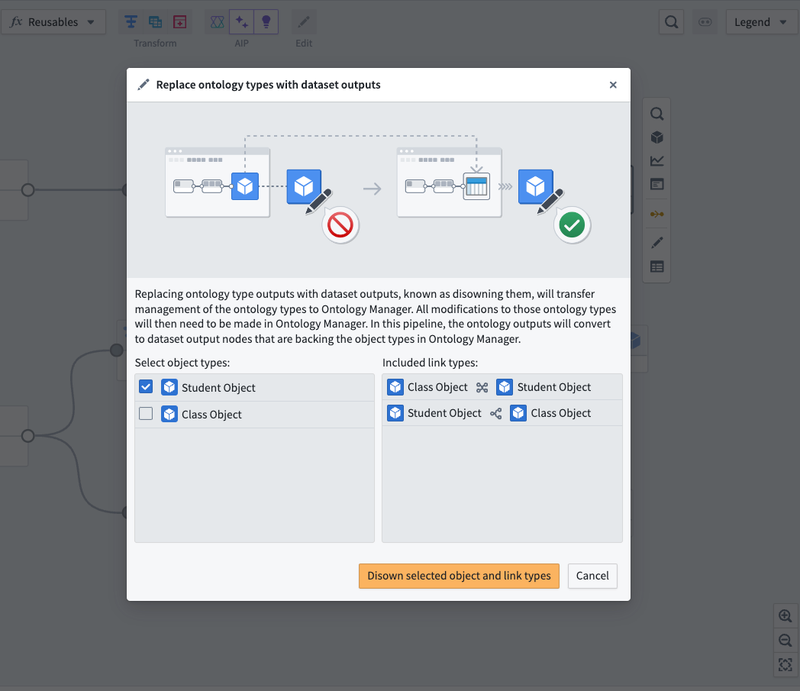
选择放弃所选对象和链接类型。
在此管道中,对象类型输出节点将转换为数据集输出节点,支持Ontology Manager中的对象类型。从最右侧面板中,通过选择输出旁边的图标导航到Ontology Manager中的对象类型。
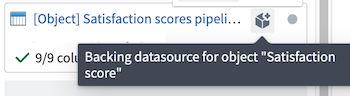
在放弃所选对象后,部署您的管道。